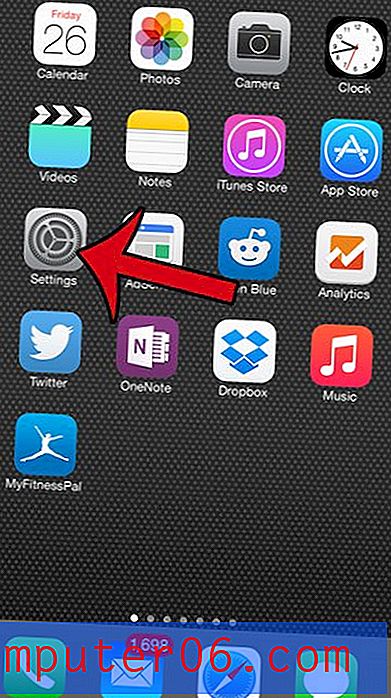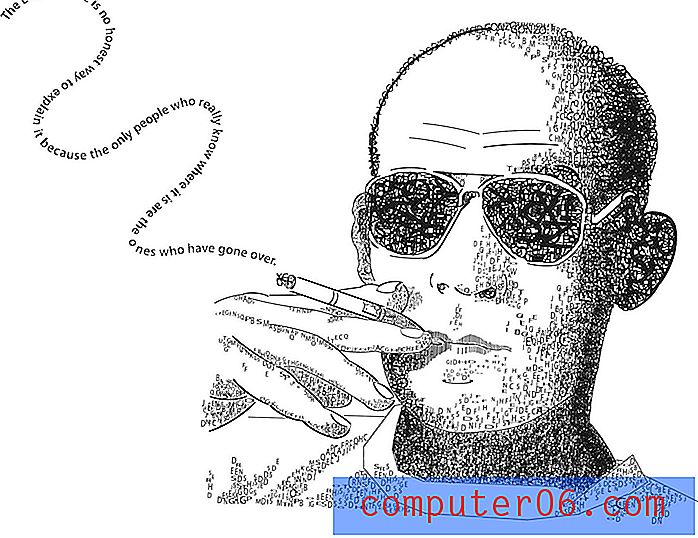Jak liczyć słowo w programie Word 2013
Liczba słów w dokumencie jest często ważną cechą, gdy przesyłasz artykuł lub artykuł do instytucji. Ponieważ jest to coś, co jest tak często ważne, program Microsoft Word 2013 zapewnia kilka różnych sposobów jego ustalenia.
Jednym ze sposobów liczenia słów w programie Word 2013 jest użycie określonego narzędzia do liczenia słów. Nasz artykuł poniżej pokaże Ci, gdzie się udać, aby znaleźć i uruchomić to narzędzie. Pokażemy Ci także inne miejsce w programie Word 2013, w którym możesz znaleźć informacje o liczbie słów.
Jak policzyć liczbę słów w dokumencie w programie Word 2013
Poniższe kroki pokażą, jak uruchomić narzędzie, które policzy liczbę słów w dokumencie. Za pomocą tego narzędzia możesz także zobaczyć inne informacje, takie jak liczba znaków w dokumencie. Może to być przydatne, jeśli chcesz utworzyć wiadomość o określonej liczbie znaków.
Krok 1: Otwórz dokument w programie Word 2013.
Krok 2: Kliknij kartę Recenzja u góry okna.

Krok 3: Kliknij przycisk Liczba słów w sekcji Sprawdzanie na wstążce.
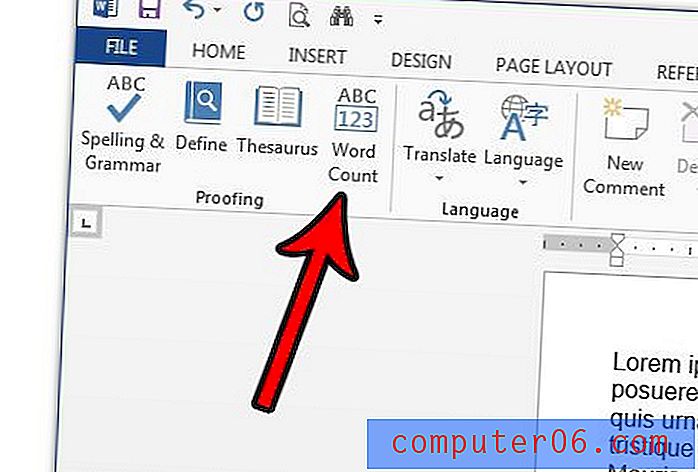
Krok 4: Znajdź liczbę słów w dokumencie po prawej stronie „Słowa” w tym menu podręcznym. Na poniższym zdjęciu mój dokument ma 755 słów.
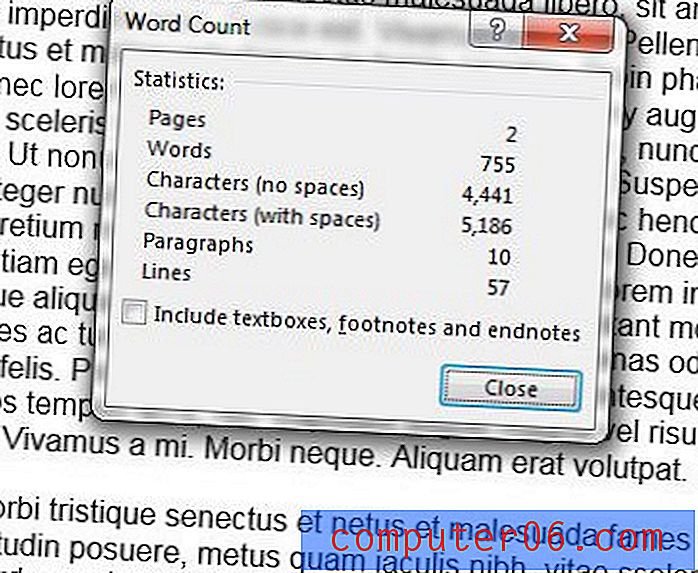
Pamiętaj, że możesz dodać dowolne pola tekstowe, przypisy dolne i końcowe w liczbie słów, zaznaczając pole u dołu tego okna. Dodatkowo liczbę słów można znaleźć w lewym dolnym rogu okna Word 2013, na obrazku poniżej.
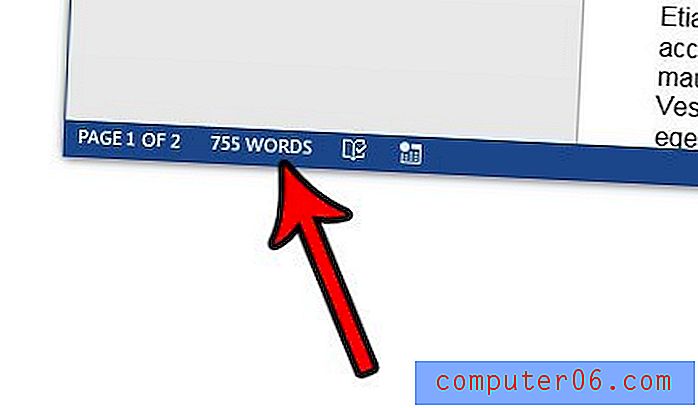
Czy masz dokument, który należy zapisać w formacie .doc, ale program Word 2013 zapisuje go jako plik .docx? Dowiedz się, jak zapisać jako plik .doc lub dowolny z wielu innych formatów plików i tworzyć różne rodzaje plików w programie Microsoft Word.